推荐gpt保护分区转换的方法
推荐gpt保护分区转换的方法
gpt保护分区:一挂硬盘挂在 windows xp上面用磁盘管理器打开的时候提示
gpt保护分区
这是不能对硬盘进行任何操作解决方案如下
GUID 分区表 (GPT) 分区还可在 Mac OS X 10.4.6 版和更新版本中找到。所有基于 Intel 的 Mac 计算机都要求在引导卷上使用 GPT 分区,而与内置或外置无关。
问题:将内置和/或外置硬盘连接到 Windows XP(或更新版本)32 位操作系统时,将无法访问硬盘,“磁盘管理”将会报告该硬盘包含 GPT 保护分区。在此状态下,将无法对硬盘进行重新分区和格式化。
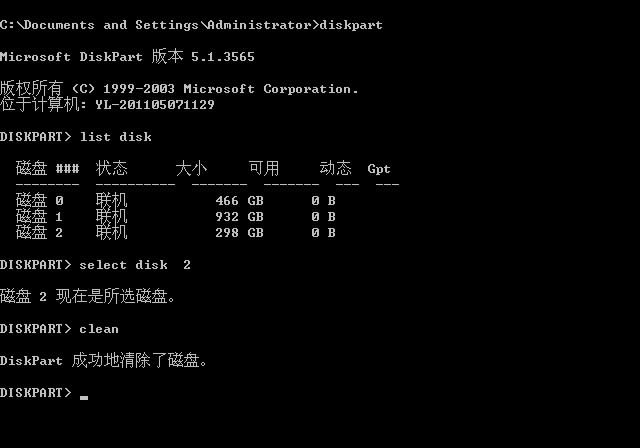
因:内置或外置硬盘以前是在 Windows 或 Macintosh 计算机上使用 GPT 分区准备的。
解决办法:一般的“磁盘管理”工具无法解决此问题。要准备此硬盘,您将需要使用 Windows diskpart 命令行实用程序。下列过程提供了从连接到现有的 Windows XP(或更新版本)32 位操作系统的硬盘中清除 GPT 保护分区的步骤。
注意:这是一个损坏数据的过程。此过程不仅会删除硬盘分区,而且会删除硬盘签名。强烈建议在继续操作前备份硬盘上的所有关键数据。另外,您可能希望打开“磁盘管理”并记录包含 GPT 保护分区的硬盘的磁盘编号。在此过程中的后面步骤中将需要此信息。
打开命令窗口。在命令提示符下,键入 diskpart 然后按 Enter。diskpart 提示窗口将打开。
在 diskpart 提示符下,键入 list disk 然后按 Enter。磁盘列表将以文本格式显示出来。您将返回到 diskpart 提示符。
在 diskpart 提示符下,键入 select disk 磁盘编号(例如,如果包含 GPT 保护分区的磁盘编号为 2,则键入 select disk 2)然后按 Enter。将出现一条消息,提示已选择该磁盘。您将返回到 diskpart 提示符。
在 diskpart 提示符下,键入 clean 然后按 Enter。此时,硬盘分区和签名将被删除。您将返回到 diskpart 提示符。
在 diskpart 提示符下,键入 exit 然后按 Enter。多次键入 exit 可关闭命令窗口。
此时,可重新对内置和/或外置硬盘进行初始化、分区和格式化。启动“磁盘管理”可初始化磁盘:
使用初始化和转换磁盘向导。
- 或 -
关闭该向导,右键单击相应磁盘然后从下拉菜单中选择初始化磁盘。
初始化硬盘后,请继续使用“磁盘管理”来对硬盘进行分区和格式化。
其他信息:有关 diskpart 命令的更多信息,请访问以下 Microsoft TechNet 链接。在此文章中,您将了解到其他 diskpart 命令行语法以及将 GPT 保护分区转换为 MBR 分区的方法。
……